Touch ID ist seit Ende 2016 eine bahnbrechende Integration in die MacBook Pro-Geräte. Benutzern einfachen Zugriff auf ihren Mac zu bieten, ohne ein Passwort einzugeben, hat Apple zu einer unübertroffenen Loyalität verholfen.
Abgesehen von ein paar seltsamen Erfahrungen, bei denen meine MacBook Pro Touch ID nicht mehr funktionierte, habe ich die Funktion seit ihrer Einführung persönlich geliebt. Zuerst dachte ich, es würde mir einfach passieren. Stellen Sie sich also meine Überraschung vor, als ich feststellte, dass dies ein häufiger Fehler ist, mit dem viele auf der ganzen Welt konfrontiert sind.
Stattdessen teile ich die möglichen Gründe und Lösungen dafür, warum meine Touch ID auf dem MacBook Pro nicht mehr funktioniert. Schauen wir uns das mal an.
- Trockne deine Finger ab
- Aktualisiere dein macOS
- Löschen Sie Ihre Touch ID-Fingerabdrücke auf dem Mac und fügen Sie sie erneut hinzu
- SMC zurücksetzen
Anstoß zum Nachdenken: Kennen Sie Ihre Touch-ID.
1. Trocknen Sie Ihre Finger
Dies ist die häufigste Ursache für eine defekte Mac Touch ID. Der Fingerabdrucksensor deines Mac reagiert nicht, wenn dein Finger schmutzig oder nass ist. Zählen Sie es zu den „Sauberkeitsfunktionen“ und wissen Sie, dass Ihr MacBook Pro es liebt, wenn Sie den Sensor mit sauberen und trockenen Fingern verwenden.
2. Aktualisieren Sie Ihr macOS
Nachdem Sie sichergestellt haben, dass Ihre Finger sauber sind und Touch ID immer noch nicht funktioniert, ist dies Ihr zweiter Schritt. Suchen Sie in macOS nach einem Update und führen Sie es aus, falls eines verfügbar ist.
Hinweis: Um die folgenden Schritte auszuführen, entsperren Sie Ihren Mac; Da Ihre Touch ID nicht reagiert, geben Sie Ihr Passwort ein.
- Suchen und klicken Sie auf das Apple-Symbol in der oberen linken Ecke des Bildschirms und gehen Sie zu den Systemeinstellungen.
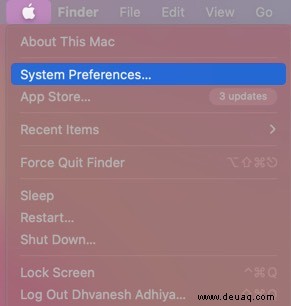
- Klicken Sie jetzt auf das Symbol Softwareaktualisierung. Im nächsten Fenster erfahren Sie, ob ein Software-Update ansteht. Wenn verfügbar, laden Sie es herunter und installieren Sie es.
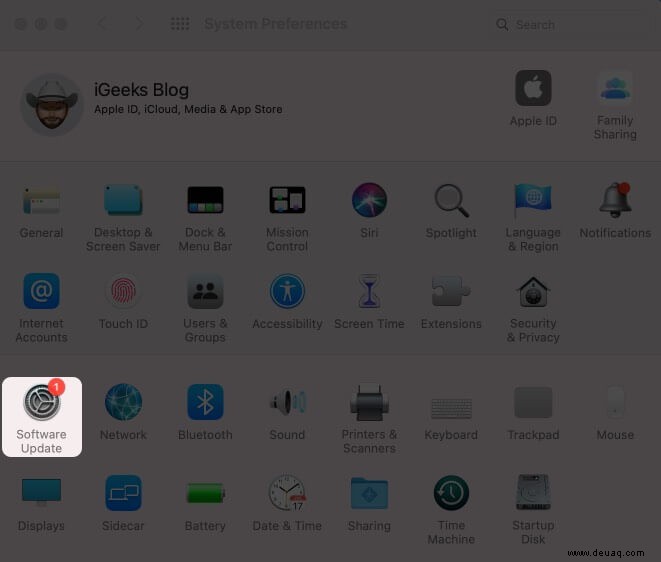
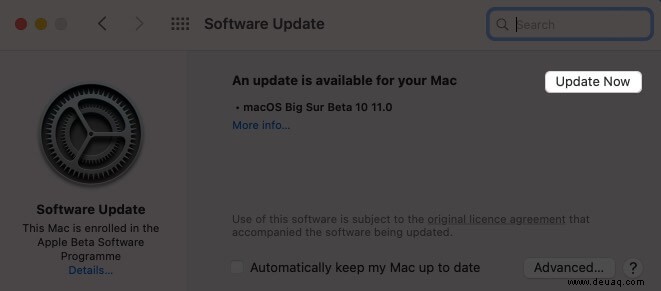
3. Löschen Sie Ihre Touch ID-Fingerabdrücke auf dem Mac und fügen Sie sie erneut hinzu
Wenn Ihre Touch ID immer noch nicht funktioniert, ist es an der Zeit, Ihre gespeicherten Fingerabdrücke zu löschen und erneut hinzuzufügen. So geht's:
- Klicken Sie auf das Apple-Symbol in der oberen linken Ecke und wählen Sie Systemeinstellungen aus dem Dropdown-Menü aus.
- Klicken Sie im Fenster auf Touch ID. Bewegen Sie nun den Mauszeiger über den Fingerabdruck, den Sie entfernen möchten, bis Sie das x-Symbol in der oberen linken Ecke sehen.
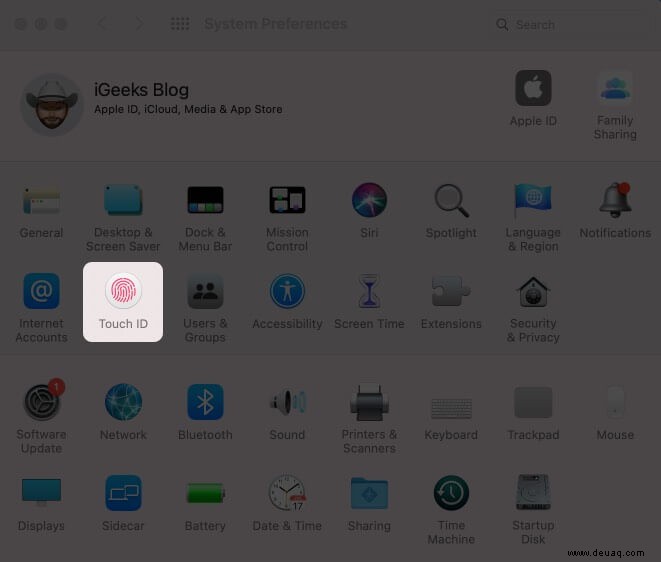
- Klicken Sie zum Löschen auf das x-Symbol. Bestätigen Sie nach dem Hinzufügen Ihres Passworts.
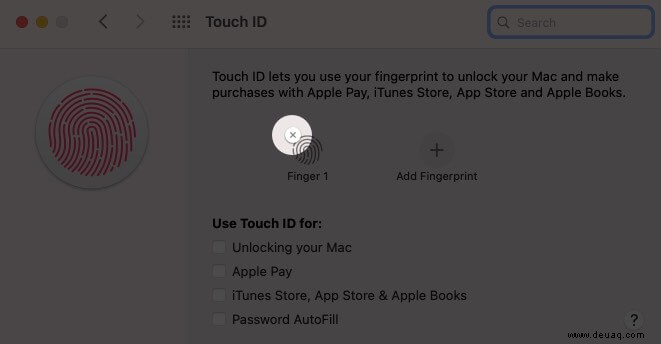
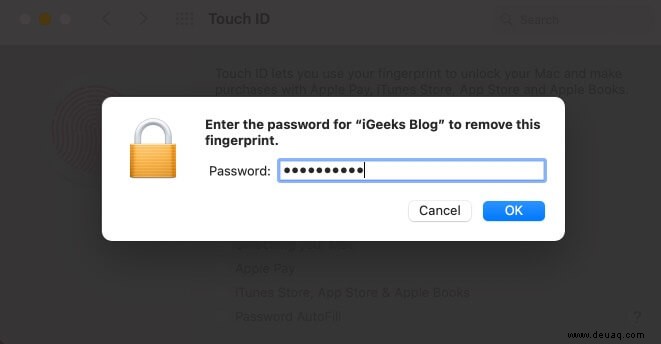
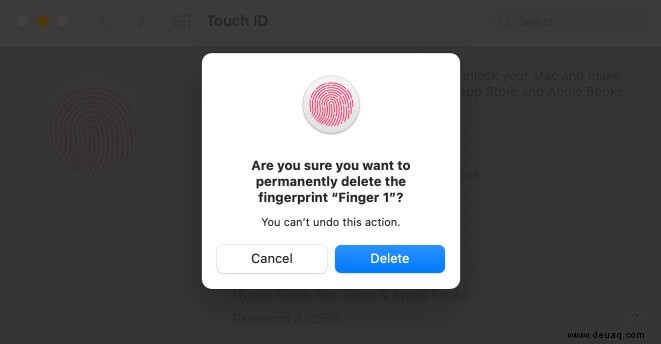
So fügen Sie Ihre Fingerabdrücke erneut hinzu
- Klicken Sie auf das Apple-Symbol in der oberen linken Ecke und wählen Sie Systemeinstellungen aus dem Dropdown-Menü aus.
- Klicken Sie im Fenster auf Touch ID und wählen Sie Fingerabdruck hinzufügen aus.
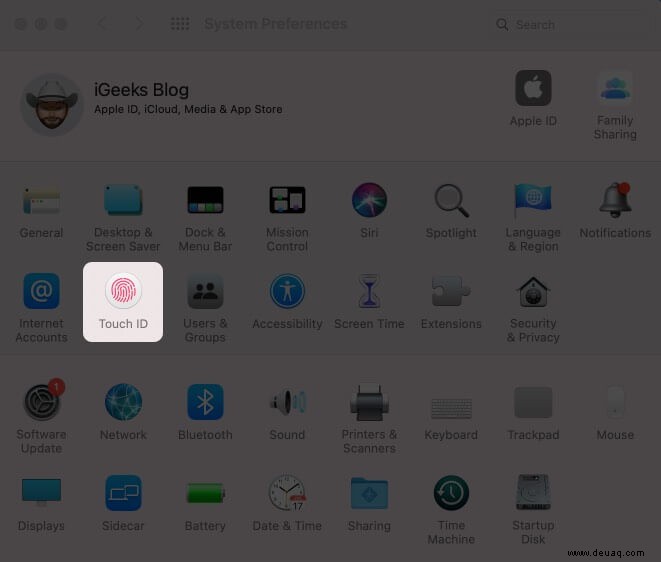
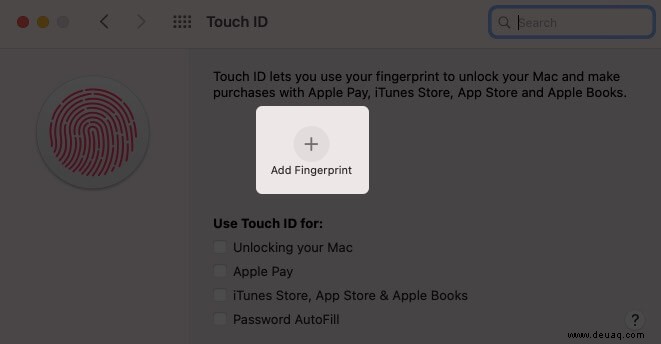
- Geben Sie Ihr Passwort ein und scannen Sie Ihren Fingerabdruck.
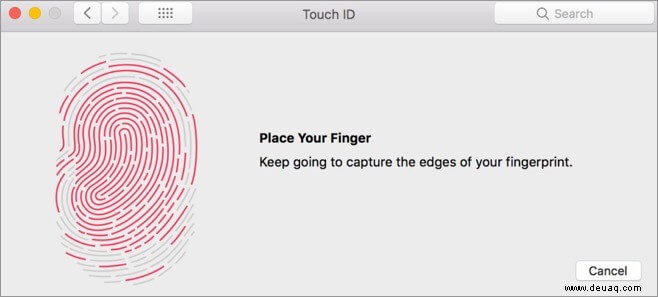
4. Setzen Sie den SMC zurück
Die SMC auf Ihrem MacBook Pro ist für die Verwaltung von Einstellungen wie Temperatur und Batteriemanagement verantwortlich.
Wenn nichts anderes für Sie funktioniert hat, ist das Zurücksetzen von SMC (System Management Controller) die letzte Option. So geht's:
Hinweis:Stellen Sie sicher, dass Ihr Mac vollständig heruntergefahren und nicht an eine Stromquelle angeschlossen ist.
- Halten Sie Umschalt+Strg+Wahl und den Ein-/Ausschalter etwa 10 Sekunden lang gedrückt und lassen Sie ihn dann los.
- Schließen Sie jetzt das Netzkabel an und starten Sie Ihren Mac. Sie haben Ihren SMC zurückgesetzt.
Video:4 Möglichkeiten, um zu beheben, dass Touch ID auf MacBook Pro nicht funktioniert
Denkstoff …
- Wissenswertes über Touch ID
- Was macht Touch ID auf dem MacBook Pro?
- Wann wurde Touch ID zum ersten Mal auf dem MacBook Pro eingeführt?
- Wer hat Touch ID für Apple erfunden?
Wissenswertes über Touch ID
Bevor wir beginnen, werfen wir einen Blick auf einige wichtige Daten:
- Touch ID feierte 2013 mit dem iPhone 5s sein Debüt.
- 2015 kam die zweite Generation auf den Markt, die mit dem iPhone 6s fester Bestandteil von Apple Pay wurde.
- Im selben Jahr wurde es im iPad Air 2 eingeführt.
Was macht Touch ID auf dem MacBook Pro?
Touch ID verwendet eine elektronische Fingerabdruckerkennungstechnologie, um Benutzern zu ermöglichen, zahlreiche Funktionen auf ihrem Gerät auf sichere Weise zu entsperren und darauf zuzugreifen. Die gesammelten Informationen werden in einer sicheren Enklave auf dem Apple A7 und neueren Chips aufbewahrt.
Mit der Touch ID-Taste auf Ihrem MacBook Pro können Sie:
- Herunterfahren, neu starten und in den Energiesparmodus wechseln.
- Entsperren Sie Ihren Mac und greifen Sie darauf zu. (per Fingerabdruckscan)
- Zugriff auf Systemeinstellungen und andere Bereiche, die möglicherweise ein Passwort erfordern.
- Tätigen Sie Einkäufe mit Apple Pay sowie im App Store, iTunes Store und iBook Store.
- Herunterfahren oder Neustart erzwingen.
Wann wurde Touch ID erstmals im MacBook Pro eingeführt?
Das erste MacBook Pro, das Touch ID erhielt, war das Modell 2016. Seitdem befindet es sich auf der rechten Seite der Touch Bar.
Wer hat Touch ID für Apple erfunden?
Nun, so interessant es auch klingen mag, die Technologie wurde ursprünglich als Fingerabdruck-Technologie von AuthenTec anerkannt. Es wurde von Scott Moody, einem Mitbegründer von AuthenTec, einem Unternehmen für Mobil- und Netzwerksicherheit, erfunden.
Apple erwarb das Unternehmen im Jahr 2012 für satte 356 Millionen US-Dollar in bar. Nach drei Jahren Forschung und Arbeit brachten sie es mit den Apple 5s auf den Markt.
Fanden Sie das interessant? Haben Sie eine Ergänzung zu machen? Lass es mich im Kommentarbereich unten wissen.
Vielleicht möchten Sie auch diese lesen:
- So geben Sie das Gradsymbol auf dem Mac ein
- Setzen Sie ein MacBook oder einen beliebigen Mac-Computer auf die Werkseinstellungen zurück
- So verwenden Sie VoiceOver mit der Touch Bar auf dem MacBook Pro
- Hervorragende Tipps und Tricks zur MacBook Pro Touch Bar